Bootable USB Flash Drive прозорци
Bootable USB флаш устройство, не само ще се инсталира Windows на вашия компютър, но и да го инсталирате отново, и дори може да помогне за възстановяване на забравена парола. Независимо дали става дума за лаптоп, нетбук, а може дори шоколадче или неттоп. Не всеки компютър има възможност за инсталиране на операционната система с оптично устройство. банални причини: тя не съществува, или просто просто не е удобно.

Защо флаш устройство и предимства на стартиращ USB диск
За USB памети ползи включват лекота на използване, относително ниска цена, малкия им размер, което допринася за гладкото прехвърляне на гъвкавост: всички модерно оборудване, да не говорим за компютри са оборудвани с USB портове, флаш памети са най-малко изложени на външни фактори, като например драскотини и прах. Въпреки, че този списък не е към края си, но това предимство е достатъчно, за да го използвате, стартиращ USB флаш устройство, за да инсталирате операционната система на вашия компютър в сравнение с оптични дискове.
Какво е необходимо за производството на стартиращ USB диск
- Излишно е да казвам, че се нуждаете от USB флаш устройство за съвременни операционни системи, размера на паметта не трябва да бъде по-малък от 4 GB, това ще се счита за предимство да имат задвижващите 8 гигабайта, но и за тези операционни системи като Windows XP достатъчно и един гигабайт памет, всичко зависи от размера на ISO образ желания за инсталиране на операционната система.
- ISO образ на системата - това е един обикновен файл, носещ копие на оптичния диск, е възможно както да се подготви и да се намери за изтегляне от Интернет.
- Помощна програма, която ви позволява да създадете стартиращ USB флаш устройство, то ще бъде обсъдено по-нататък.
статията материал ще опишем три начина да се пишат изображението до USB флаш устройство, въз основа на такива услуги като Windows 7 USB / DVD Download Tool, UltraISO пробен период, и в случай че флаш паметта е необходимо да инсталирате Windows XP, трябва да се пристъпи към употреба WinSetupFromUSB, който се намира по-близо до края статия.
Bootable флашка с Windows 7 USB / DVD Download Tool
ATE трябва стартиращ флаш устройство е да инсталирате Windows 7 и по-късните издания на Windows, този метод е най-удобен и лесен, изтегляне и инсталиране на помощната програма:
След стартиране на инсталираната програма прозорец ще се появи с избора на полето източник файл, като щракнете върху бутона Преглед, за да изберете готов образ на Windows.
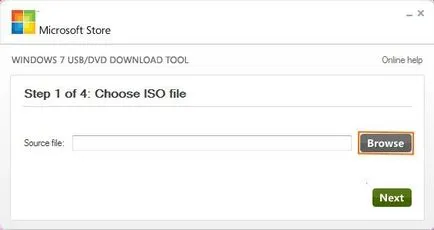
Следващата стъпка е да кликнете върху бутона Напред.
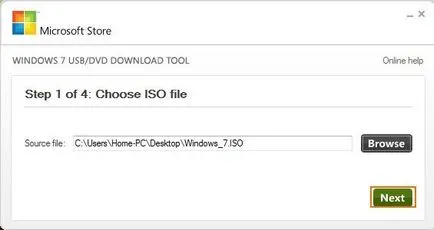
Ако ISO образ на становището на помощната програма не пасва, ще се появи прозорец за грешка.
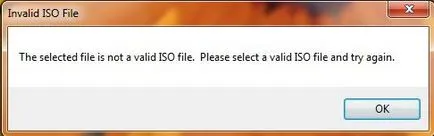
Но оригиналното изображение не трябва да предизвиква всяка обществена подозрение и се появява нов прозорец, в който да изберете бутона на USB устройство.
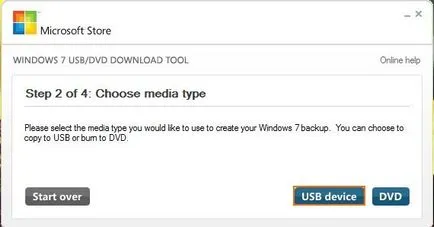
В следващия прозорец, трябва автоматично да се появява Windows 7 USB / DVD Download Tool USB стик. Също така, ако един компютър има няколко USB устройства и да създадете стартиращ се нуждаят от специфична, флаш устройство може да бъде променена.
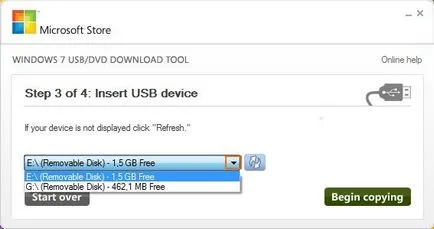
Ако вашето USB флаш устройство, което искате да използвате, за да се подготви за първоначално зареждане USB диск е по-малък от 4 GB или ако той не се определя от програмата, понякога това се дължи на факта, че флаш паметта има връзка интерфейс USB 3.0, ще се появи прозорец, пропуснете това не се случи.
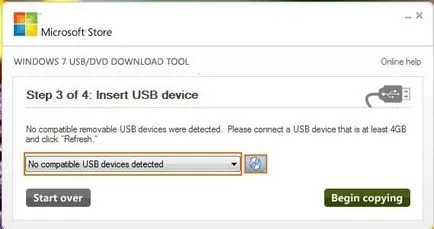
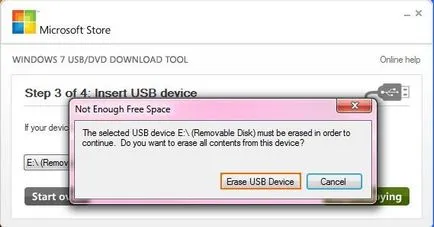
Ще видите две предупреждения прозорец, но нищо страшно в себе си, те не носят, но само предупреждава за липсата на пространство и възможност за загуба на данни, когато те са изтрити или форматирани. Да не забравяме, че информацията във флаш-паметта ще изчезнат завинаги, и ако тя е вярна, тогава ще трябва първо да го запишете, щракнете върху бутона Изтриване на USB устройство в следващия прозорец, кликнете върху Да предупреждения.
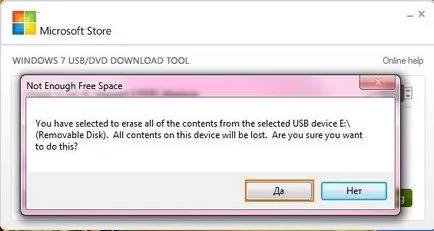
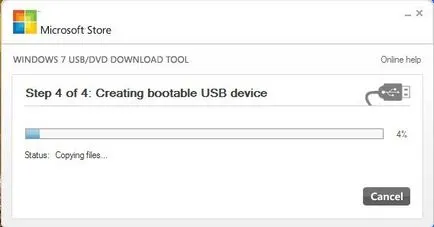
Създаване на стартиращ диск Flash е завършен, и сега Windows инсталация няма да отнеме много време.
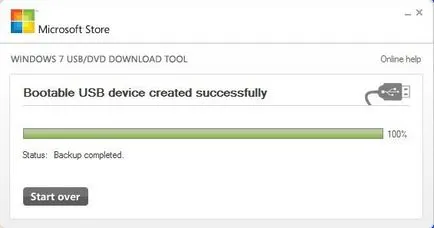
Подгответе стартиращ USB диск с USB UltraISO процес
За създаване на USB диск за инсталиране на Windows не е необходимо да се закупи UltraISO и достатъчно проучване (Trial) версия на програмата. Процесът на създаване не е по-трудно, отколкото с помощта на Windows 7 USB / DVD Download Tool, но също така не е подходящ за създаване на стартиращ USB диск за Windows XP или по-стари операционни системи Windows. Заслужава да се отбележи, че не са открити трудността с определението на флаш памети, за разлика от Windows 7 USB / DVD Download Tool на.
За да изтеглите програмата от официалния сайт трябва да отидете на линка по-долу и изтеглете подходящата версия:
Какво да правите, след като изтеглите и инсталирате? След това трябва да се изпълнява UltraISO.
След стартиране на инсталираната програма, се появява прозорец, където можете да изберете време на пробния период бутон.

На следващо място, програмата ще се отвори, и сега трябва да изберете раздела Файл. и Open в менюто, което се появява.

На следващо място, най-трудният етап, за да създадете стартиращ USB флаш устройство, в нов прозорец, за да намерите пътя до ISO файл, изберете го и щракнете върху бутона Open.
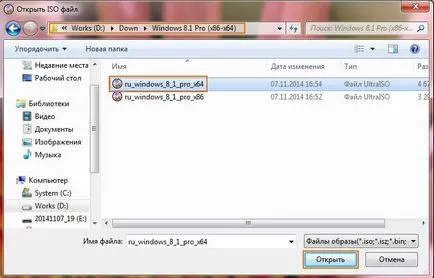
ISO - образ на операционната система, която ще бъде избрана за завършване на сделката, тогава трябва да изберете раздела Bootstrapping. и в менюто Запис на образа на твърдия диск.
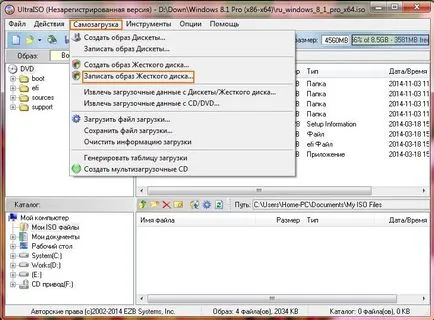
Прозорецът на програма, която показва, проверете дали имате нужда, за да изберете по подразбиране флаш устройството. Нито пък какви параметри не е необходимо да се промени, просто не е задължително предварително форматиран USB флаш устройство, но данните винаги е необходимо да се запази, за да се запази, натиснете бутона за запис.
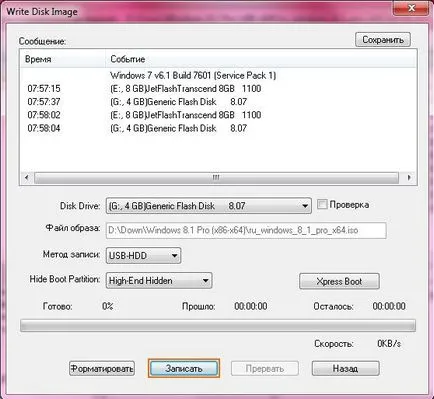
И тогава е имало идея, в която прозорецът не се съмнявам, освен ако данните вече са съхранявани, и щракнете върху Да. и след това да започне обучение, а след това записва файл образ на операционната система във флаш-паметта.

След кратко време във флаш-паметта ще бъде готов за последващата инсталация на Windows, какво можете да научите, като прочетете за събитията, и можете да затворите UltraISO.
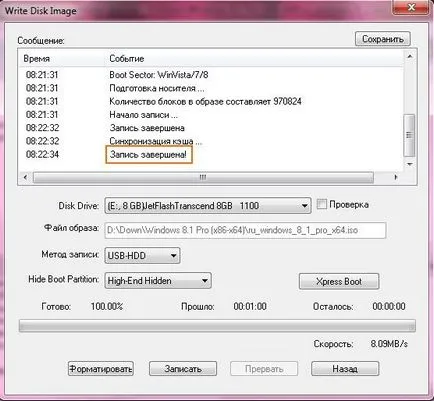
WinSetupFromUSB - универсален програма за създаване на стартиращ USB диск
Описаните по-горе методи са достатъчни, за да създадете стартиращ USB флаш дискове на Windows последните версии, но двата начина и и три много добре, също с помощта на тази програма, посадъчен разлика UltraISO безплатно, можете да създадете стартиращ USB флаш устройство за по-ранно Windows, като като XP.
След като изтеглите програмата от официалния сайт, инсталиране на помощната програма не е необходимо, но не е необходимо да се извърши декомпресия в желаната директория. Първи разопаковане на указателя има да изглежда така:
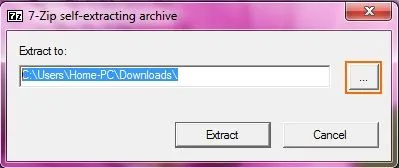
Промяна в желаната нас, като кликнете върху бутона. и натиснете Extract:
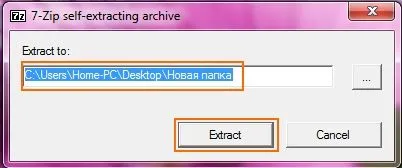
Directory и името на папката може да се променя по желание и след разопаковане, ползата е готов за работа. В папката, която искате да показваме WinSetupFromUSB версия, в този случай WinSetupFromUSB_1-4_x64.
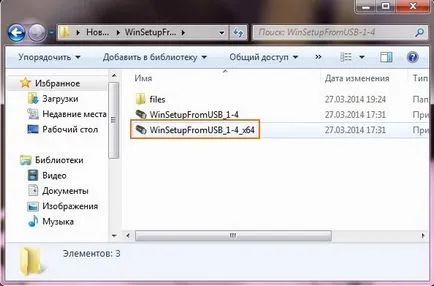
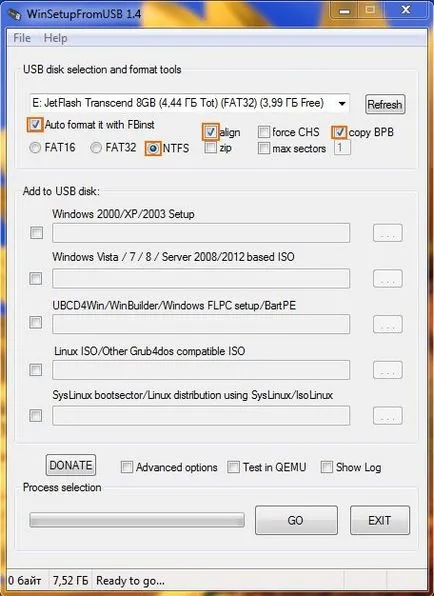
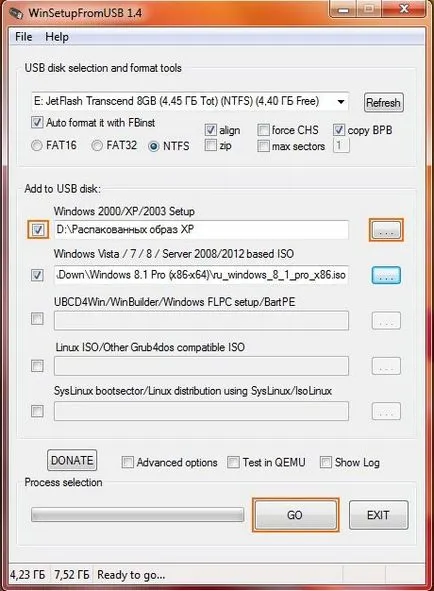
Ние не забравяме как винаги да направите резервни копия на данните.
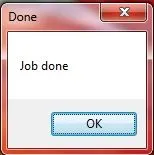
Тези три метода трябва да бъдат достатъчни, за да създадете стартиращ USB флаш устройство и след това да инсталирате някое от сегашните версии на Windows.